Word'deki Bir Görüntüden Arka Planı Kaldırma (Adım Adım Kılavuz)
Bir kelime işlemcide bir fotoğrafı düzenlemeyi denediniz mi? Bugün sahip olduğumuz hızlı aşamalı teknoloji sayesinde artık kelime işlemciler bile fotoğrafları işleyebiliyor. Başka bir deyişle, bugünlerde çoğu uygulama hibrit teknolojiler olarak kabul ediliyor. Yani tek bir uygulamada birden fazla fonksiyona erişebilirsiniz.
Aynısı Microsoft Word için de geçerlidir. Araç, metni işlemenin yanı sıra fotoğrafları da düzenleyebilir. Bir fotoğraftan arka planı kaldırmayı içeren temel fotoğraf yardımcı programları ile birlikte gelir. Yine de, bu işi nasıl yapacaksınız? Bu rehberin sonunda, gerekli bilgileri tam olarak alacaksınız. Word'deki bir resimden arka plan nasıl kaldırılır.
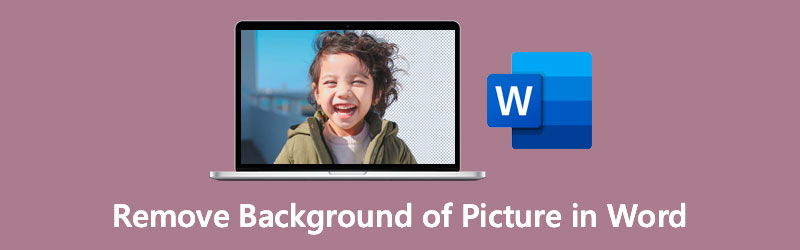
- Bölüm 1. İpuçları: Ücretsiz Çevrimiçi Resimden Arka Plan Nasıl Kaldırılır
- Bölüm 2. Word'de Arka Plan Nasıl Kaldırılır
- Bölüm 3. Word'de Arka Planı Kaldırma Hakkında SSS
Bölüm 1. İpuçları: Ücretsiz Çevrimiçi Resimden Arka Plan Nasıl Kaldırılır
Elbette, ayrı bir program indirmeden çeşitli görevleri yerine getirmek için çok amaçlı programlar vardır. Ancak, fotoğraf arka planlarının silinmesi durumunda, hiçbir şey özel bir Vidmore'u yenemez. Arka Plan Temizleyici Çevrimiçi. Bu program öncelikle bir resimden bir arka planı silmek için tasarlanmıştır. Arka planı otomatik ve manuel olarak kaldırabilir. Fotoğraf düz ve sağlam bir arka plana sahipse, otomatik yol daha uygundur. Aksi takdirde, karmaşık fotoğrafların arka planlarını tam olarak kesmek için ikinci seçeneği kullanın.
Bu avantajların yanı sıra, nesneyi veya konuyu yeniden boyutlandırarak fotoğrafı düzenleyebilirsiniz. Veya arka planı düz renge veya istediğiniz bir grafiğe değiştirin. Ayrıca, arka planı silerken hataları atlamak için geri alma ve yineleme işlevleri. Word alternatifinde resimlerden arka planı nasıl kaldıracağınızı öğrenmek için aşağıdaki adımlara bakın.
Adım 1. Web hizmeti aracını açın
Öncelikle, tercih ettiğiniz tarayıcıyı bilgisayarınızda başlatın. Ardından, web sitesine erişmek ve ana siteye ulaşmak için tarayıcının adres çubuğuna aracın adını yazın.
2. Adım. Bir fotoğraf yükleyin
Bu sefer, tıklayın Dikey Yükle aracın ana arayüzünden düğmesine basın. Ardından, bilgisayarınızdaki klasörlerden birini açacaktır. Hedef görüntü dosyanızı bulun ve programa yükleyin. Fotoğraf yüklemek için başka bir seçenek de fotoğrafı doğrudan web sayfasına sürüklemektir. Yüklendikten sonra, fotoğrafın düz bir arka plana sahip arka planının otomatik olarak kaldırıldığını göreceksiniz.
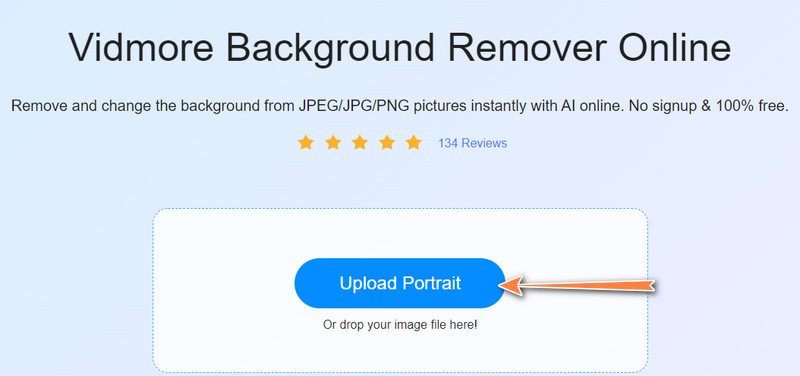
Karmaşık ayrıntılara sahip fotoğraflar için kenarları düzeltebilir ve konunun doğru bir şekilde kesilmesini sağlayabilirsiniz. Ayrıca, kolay bir nesne seçim işlemi için fırça seçim aracını değiştirebilirsiniz.
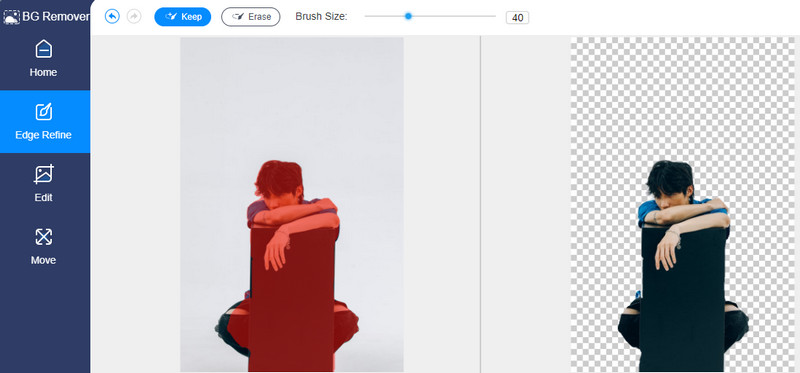
Adım 3. Arka planı ve nesneyi düzenleyin
Arka planı değiştirmek ve konuyu değiştirmek isterseniz, Düzenle ve Taşı sekmelerine erişebilirsiniz. Arka plan değişikliği için düz bir renk seçebilirsiniz. Düzenle sekme. Ayrıca, fotoğrafların arka planı olarak istediğiniz fotoğrafı seçebilirsiniz. Konu başlığında değişiklik yapabilirsiniz. Hareket boyutunu değiştirerek, döndürerek veya istediğiniz yöne çevirerek sekmesini açın.
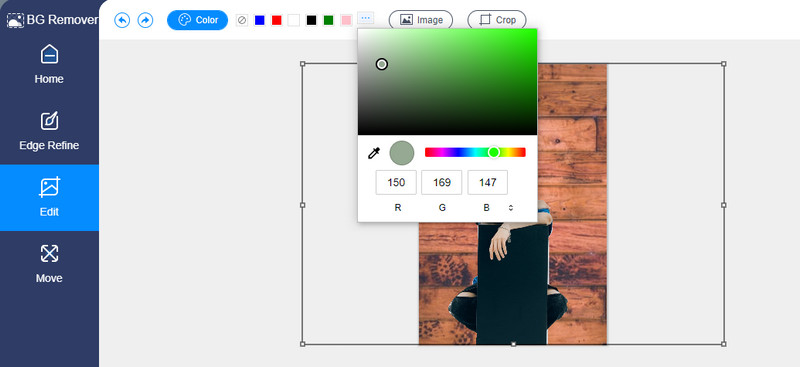
Adım 4. Bitmiş dosyayı indirin
Tüm değişiklikleri yaptıktan sonra, üzerine tıklayın. İndir Bitmiş çıktının bir kopyasını almak için BG Remover'ın alt kısmındaki bu Yeni görüntü düğmesi, aynı web sayfasındaki başka bir görüntüyü işlemek için tasarlanmıştır.
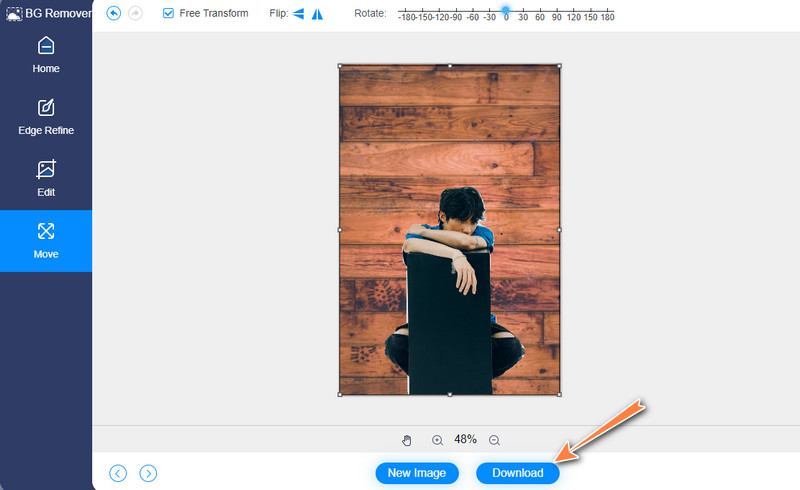
Bölüm 2. Word'de Arka Plan Nasıl Kaldırılır
Microsoft Word, metin ve belgeleri düzenlemek için popüler bir kelime işlemcidir. Bu programın bir başka kullanışlı programı da arka plan silgisidir. Başka bir deyişle, belirli bir grafik düzenleme programı edinmeniz gerekmez. Bundan sonra, Microsoft Word'de bir resmin arka planının nasıl temizleneceğine ilişkin adım adım süreci tartışacağız. Mac, Office365, Word 2010 ve sonraki sürümler için Word sürümü için aynı prosedürü takip edebilirsiniz.
1. Adım. Microsoft Word uygulamasını açın
Her şeyden önce, bilgisayarınızda Microsoft Word'ün yüklü olmasını sağlayın. Kurulduktan sonra, daha sonra kelime işlemini çalıştırın.
Adım 2. Bir görüntü dosyası ekleyin ve seçin
Bu noktada, yeni bir boş belge açın. Ardından, düzenlemek istediğiniz bir görüntü dosyasını ekleyin ve seçin. Bunu yapmak için şuraya erişin: SOKMAK aracın şeridindeki sekme. Tıkla Resimler seçeneği, dosyalarınıza göz atın ve hedef fotoğrafınızı arayın.
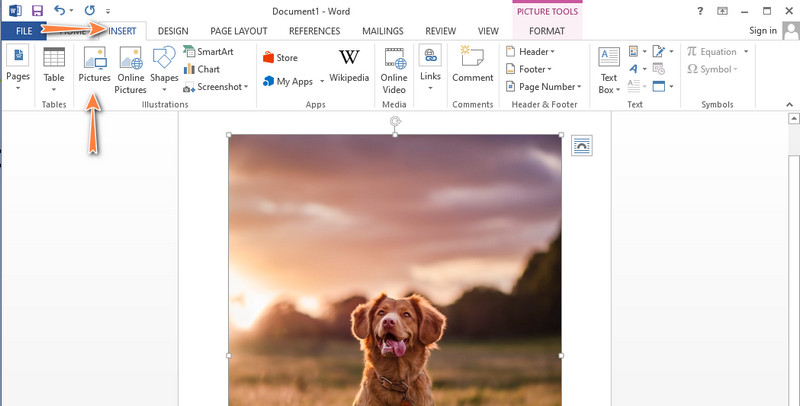
3. Adıma Word arka plan temizleyicisine erişin
Ardından, az önce yüklediğiniz resme tıklayın. Şeritte, seçin Resim Formatı veya Formatı sekme. Ardından, üzerine tıklayın Arkaplanı kaldırın Arayüzün sol üst köşesindeki seçenek.
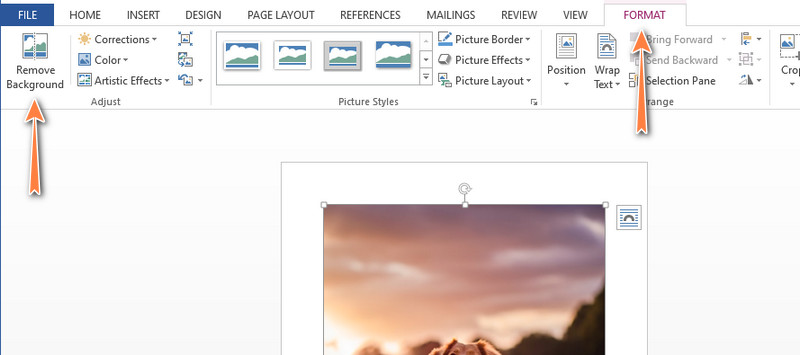
Adım 4. Arka planı silin
Şimdi, arasında seçim yapın Korunacak Alanları İşaretleyin ve Kaldırılacak Alanları İşaretleyin Sonuç tatmin edici değilse arka planı temizlemek için düğmesine basın. Ardından, fotoğrafın kaldırılacak veya saklanacak kısmının ana hatlarını çizin. Word'deki bir resimden beyaz arka planı kaldırmaya çalışırken aynı prosedürü uygulayabilirsiniz. Son olarak, üzerine tıklayın Değişiklikleri Koru değişiklikleri kaydetmek için düğmesine basın.
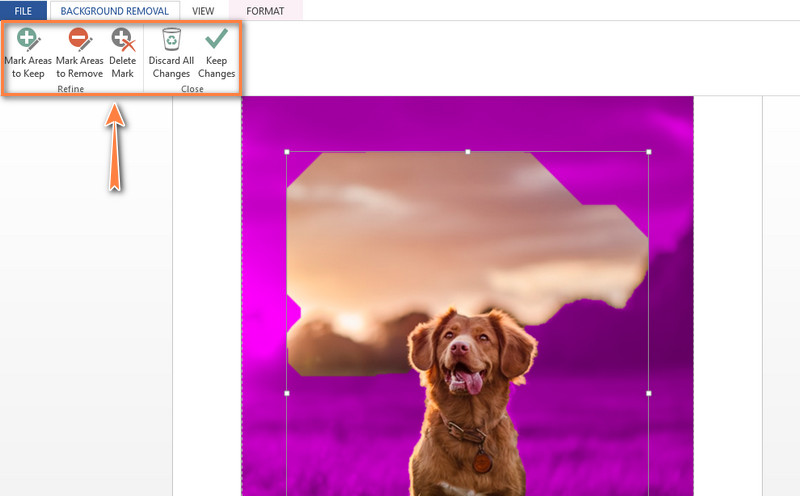
Bölüm 3. Word'de Arka Planı Kaldırma Hakkında SSS
Word'de nasıl fotoğraf arka planı ekleyebilirim?
Microsoft Word kullanarak, sayfayı renk veya grafikle doldurabilir ve değiştirdiğiniz fotoğrafın arka planı yapabilirsiniz. Bu nedenle, fotoğrafınızın ön planını arka plandan ayırdıktan sonra, başka bir resim ekleyin ve arka plan yapın.
Microsoft Word bir fotoğrafın yönünü değiştirmeye izin veriyor mu?
Fotoğrafınızın yönünü değiştirmek isterseniz, araç bir döndürme işleviyle entegre olduğu için bunu yapabilirsiniz. İhtiyaçlarınıza göre herhangi bir açıda döndürebilirsiniz. Daha da iyisi, fotoğraflar yatay veya baş aşağı çevrilebilir.
Word'de fotoğraf efektlerini ayarlayabilir miyim?
Evet. Resimlerinizi Word'de değiştirmenin birçok yolu vardır. Bunlardan biri fotonunuzun efektlerini düzenlemek. Bununla parlaklık ve kontrastı düzeltebilir, sanatçı efektlerini, kırpmayı ve daha fazlasını kullanabilirsiniz.
Microsoft Word'de bir fotoğrafı özel bir şekle kırpabilir miyim?
Evet. Bunu yapmak için hedef fotoğrafınızı yeni boş belgeye ekleyin. Bundan sonra, yüklediğiniz resme tıklayın ve aracın şeridinde bulunan Format sekmesini seçin. Ardından, sağ üst köşedeki Kırp seçeneğini tıklayın. Bilgisayarınızın faresini Şekle Kırp seçeneğinin üzerine getirin ve istediğiniz şekli veya şekli seçin.
Sonuç
Gerçekten de Microsoft Word faydalı bir programdır. Bu nedenle, öğrenmek için özel bir araca ihtiyacınız yoktur. Word'de bir resmin arka planı nasıl çıkarılır. Ayrıca, kırpma gibi birçok yardımcı fotoğraf düzenleme aracına da erişebilirsiniz. Ancak, Microsoft Word'ünüz yoksa veya bu programda arka planı silmekte zorlanıyorsanız, önerilen alternatifimiz size iyi hizmet etmelidir. Yine de, tercihlerinize göre ihtiyaçlarınız için uygulamayı seçin.


